
mockplus3.6.2.1下载
 无链接信息!
无链接信息!- 评分:★★★☆☆
- 时间:暂无
- 大小:90.14MB

 无链接信息!
无链接信息!
mockplus是一款原型图设计工具。mockplus软件操作简单,功能全面,适用范围广,能够快速设计出产品的原型图,在工作生活中为用户提供简单快速的使用体验。PC下载网为你提供的是mockplus,需要的用户赶紧来下载使用吧。 mockplus功能介绍 审阅协作 创建原型图 、邀请、批注图钉,之后就可以协同工作了。 无缝真机预览 mockplus可直接实现设计和移动设备之间的通讯,直接预览,不需要任何第三方设备。 素描风格(国内独有) mockplus拥有200多个组件、海量图标,全部支持手绘素描风格。 基于组件的交互 视觉上定位于低保真,但致力于高保真的组件交互能力。 模版重用 mockplus支持模版功能,可以把当前的设计存入模版库,下次使用时,直接拖入工作区即可。 mockplus安装步骤 1、首先在本站下载mockplus软件安装包,下载完成后得到zip格式压缩包,鼠标右键点击压缩包选择解压到当前文件夹,解压完成后双击运行exe安装文件,进入mockplus安装向导界面,如下图所示,在安装软件之前请先关闭其他应用程序,然后单击下一步继续安装,或者也可以单击取消退出安装程序。 2、进入许可协议界面,用户需要仔细阅读下列的许可协议,阅读完成后点击左下角的我同意此协议,然后再点击下一步,如果用户不同意许可协议,那么点击我不同意此协议或者点击右下角的取消就可以退出安装。 3、同意协议后,进入mockplus软件安装位置选择界面,用户可以选择默认安装,直接点击下一步,软件会默认安装到系统C盘中,或者自定义安装,点击浏览,选择合适的安装位置后再点击下一步。(小编建议用户选择自定义安装,将软件安装到其他盘中。因为C盘为系统盘,软件过多会导致电脑变卡,运行慢。) 4、mockplus安装位置选择完成后,进入准备安装界面,用户可以查看软件的目标位置、开始菜单文件夹、附加任务等信息是否有问题,确认无误后点击下方的安装开始安装mockplus软件。如果有问题可以点击下方的上一步返回重新设置。 5、mockplus软件正在安装中,如下图所示,用户需要耐心等待安装进度条完成。小编亲测安装速度是很快的,大概十几秒就可以完成安装,用户耐心等待即可。 6、mockplus软件安装完成,如下图所示mockplus安装向导完成,在界面中间有运行mockplus选项,用户可以选择勾选后再点击界面下方的完成按钮就可以关闭安装界面打开软件进行使用了。 mockplus使用方法 1、首先在本站下载安装好Mockplus软件后,打开软件进入主界面,在Mockplus中的左侧工作区可以看到有图片、水平线、垂直线、扩展、文字等多种选项,我们点击图片选项,将它拖进工作区域,如下图所示。 2、将图片拖进工作区后,我们需要双击这个图片组件,然后弹出导入图片界面,我们将需要的图片导入进来,或者点击图片链接,直接将图片的链接地址输入就可以了。 3、将图片导入到软件后,我们可以对图片进行编辑,可以调整自动大小、边框、滤镜、旋转角度等进行设置。可以点击滤镜,然后选择素描,使图片呈现素描效果。也可以选择其他效果,相信可以满足用户的需要。 mockplus常见问题 如何使用Mockplus滚动区组件? 1、首先进入Mockplus软件主界面,点击左侧菜单栏中的交互选项,如下图所示有弹出面板、图片轮播、内容面板、滚动区、面板、定时器等选项,我们选择点击滚动区将它拖到工作区。 2、将滚动区组件拖到工作区后,鼠标双击该组件就可以进入编辑区域,用户可以往区域中添加内容,不仅如此,用户还可以添加一些组件,添加是非常方便的。 3、当原型设置好开始演示的时候,如下图所示,界面只能展示部分的内容,我们还可以通过手势滑动或者鼠标滚轮滑动、也可以鼠标直接点击下滑栏进行观看,方法有很多,选择自己觉得方便的就可以了。 4、用户还可以对滚动区组件进行设置,点击组件后弹出选择框,用户可以设置再点击时选择滚动到、显示/隐藏、移动等选项,或者选择右键点击时、双击时、载入时等具体的触发方式,选择完成后点击下方确定就可以了。如果用户选择了点击时滚动到选项,还可以设置滚动的位置,顶部、中间、底部三个位置,如下图所示。 5、如下图所示用户还可以设置横向滚动、纵向滚动、显示滚动条等选项,是不是很简单呢,赶紧来下载使用吧。 Mockplus桌面版和 Web App 版本,数据可以同步吗? 很多用户使用Mockplus软件想要再手机、电脑上同步数据,那么可以同步吗?小编告诉大家目前Mockplus只支持单向同步。 可以将项目下载到本地,但是不能将本地的文件上传到Mockplus在线版中。 Mockplus、Axure、墨刀软件对比 Mockplus">Mockplus 优点: 基础版免费使用 操作简单,上手快 交互简单(只需拖曳就可以) 功能多样,组件资源丰富 预览方式和导出类型多样 支持团队协作 缺点: 不支持手势交互。 Axure">Axure 优点: 操作变化多端 自带组件库并支持第三方组件库 提供强大的交互支持 有完整的教程及支持文档 支持原型预览 缺点: 只能免费试用30天,性价比不高,专业需求度高 墨刀">墨刀 优点: 云端操作 网页分享 墨刀的APP原型可以支持下载在手机里 缺点: 价格较贵 不能画流程图 相对于其他两款功能还不是很全面 以上这三款软件都是原型图设计工具,各有特色,能够满足用户的基本需求,用户可以根据自己的需要选择适合自己的软件下载使用。有需要下载Axure、墨刀软件的用户可以点击下方的下载链接,点击后就可以到软件页面进行下载了。 Axure">Axure下载地址:Axure">Axure 墨刀">墨刀下载地址:墨刀">墨刀 mockplus更新日志 新增: - 微信小程序组件库; - 云项目管理的搜索功能; 优化: - 自动填充界面可自由拖动; - 改进轮播图图标过大的问题; - 优化项目发布的性能; 声明:因版权及厂商要求,pcsoft提供的是mockplus软件的官方下载包
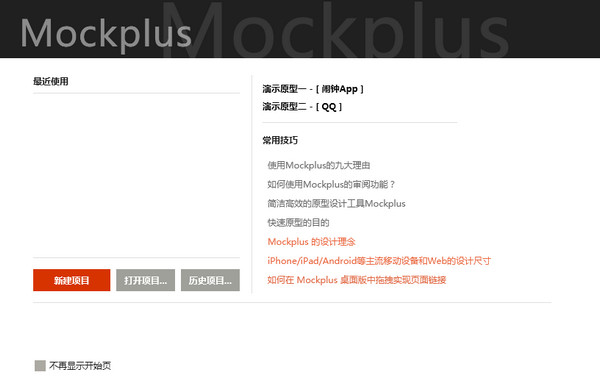
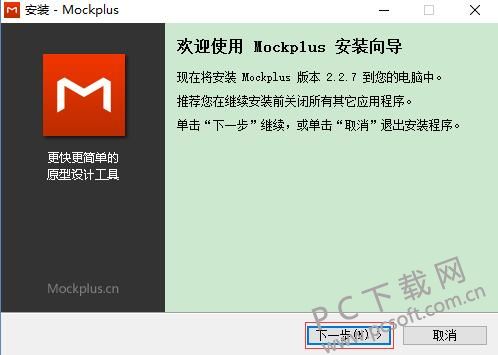
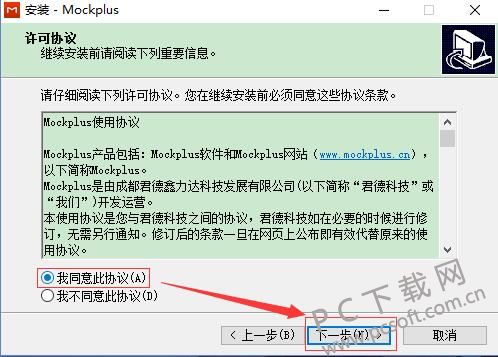
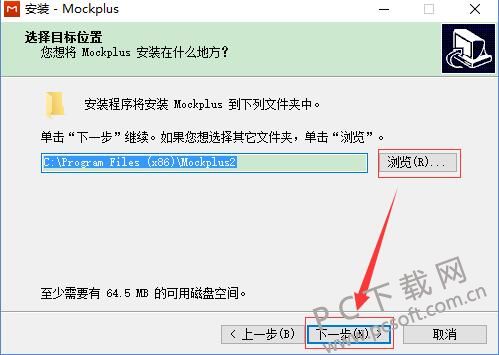
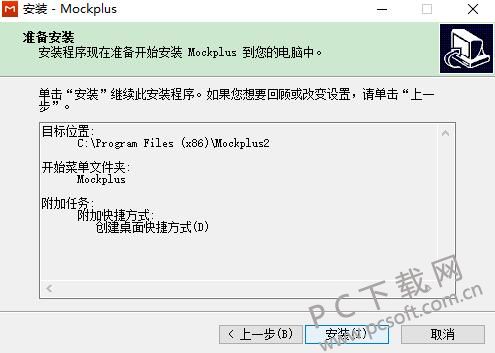
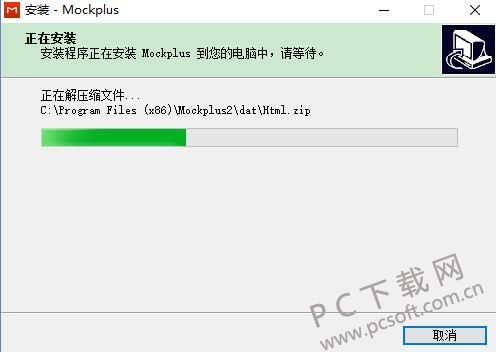
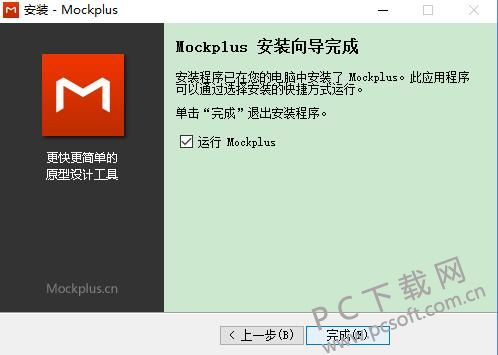
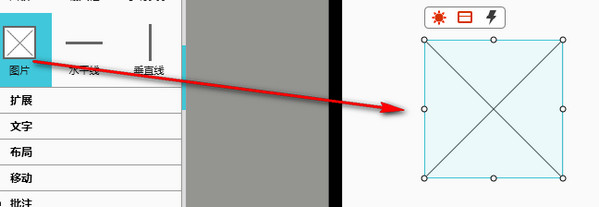
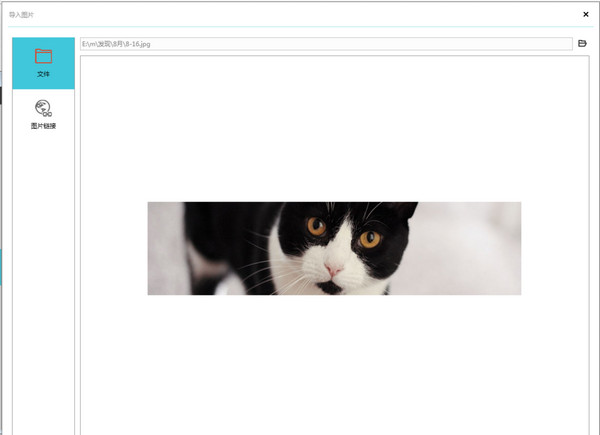
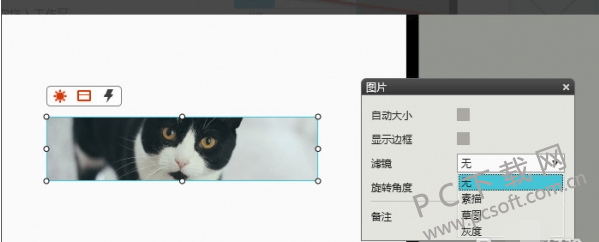
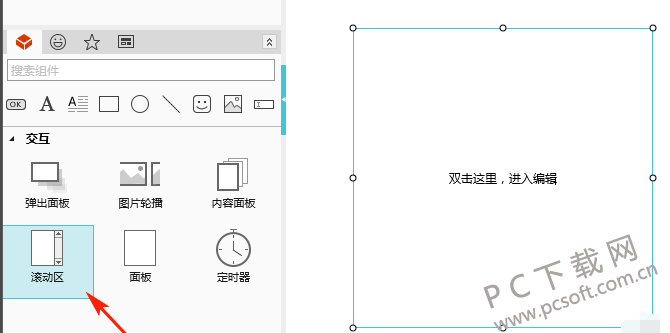
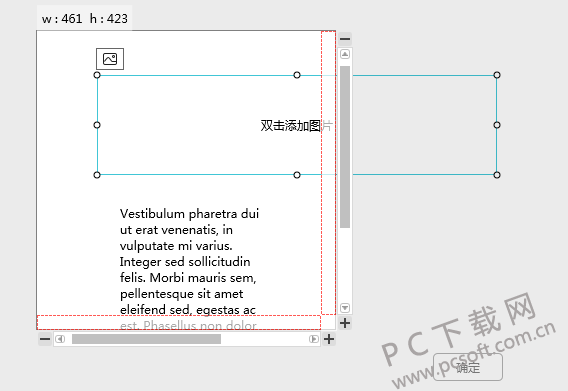
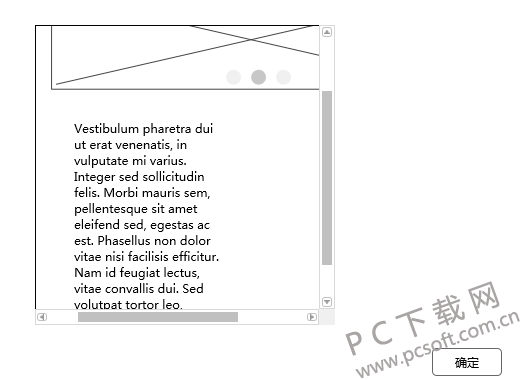
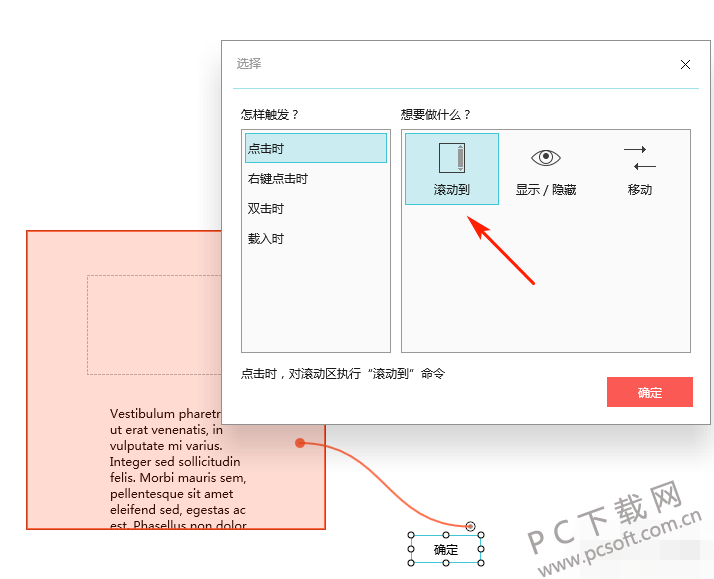
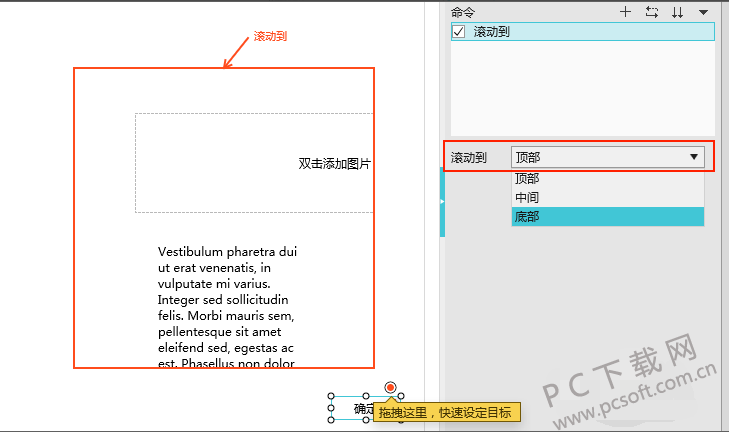
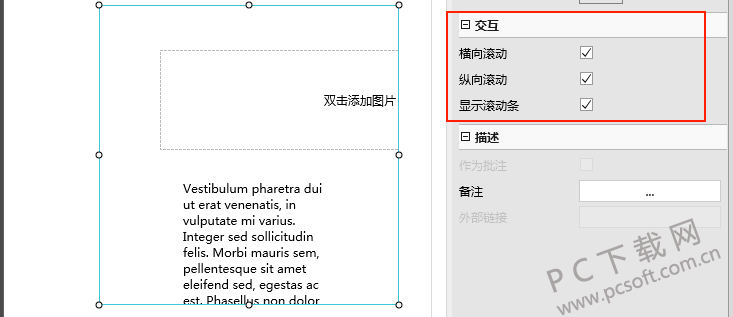
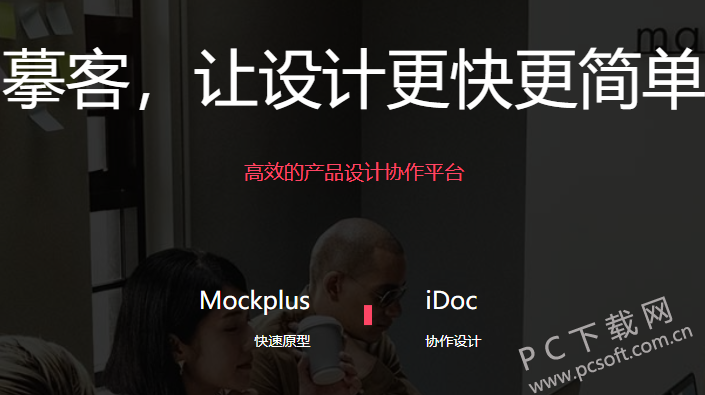


 报名照片审核处理工具2022官方版下
报名照片审核处理工具2022官方版下
 网上报名系统照片处理工具v5.0.0.
网上报名系统照片处理工具v5.0.0.
 Windows照片查看器【官方原版】下载
Windows照片查看器【官方原版】下载
 eFilm(医学图像处理软件)v4.0 最新中
eFilm(医学图像处理软件)v4.0 最新中
 网上报名系统照片处理工具v1.0.0.
网上报名系统照片处理工具v1.0.0.
 isee图片专家(图片处理软件) V2018官
isee图片专家(图片处理软件) V2018官
 Photo to Cartoon 中文汉化版(照片转漫
Photo to Cartoon 中文汉化版(照片转漫
 批量图片处理小助手 v1.0.8.8免费版
批量图片处理小助手 v1.0.8.8免费版
 报名照片审核处理工具 v3.0 绿色免
报名照片审核处理工具 v3.0 绿色免
 168大型免费图库助手(图像处理)
168大型免费图库助手(图像处理)
 PhotoWorks(图像处理工具) V8.0汉化版下
PhotoWorks(图像处理工具) V8.0汉化版下
 iSee图片处理软件 V3.9.3.0官方版下载
iSee图片处理软件 V3.9.3.0官方版下载
 Fireworks(图像处理软件) v8.0绿色版下
Fireworks(图像处理软件) v8.0绿色版下
 Keyshot10(图像处理渲染)中文破解版下
Keyshot10(图像处理渲染)中文破解版下
 PhotoZoom(无损放大图片)下载 v8.1.0中
PhotoZoom(无损放大图片)下载 v8.1.0中